Por qué se actualiza tanto Windows y cómo gestionarlo de manera eficiente
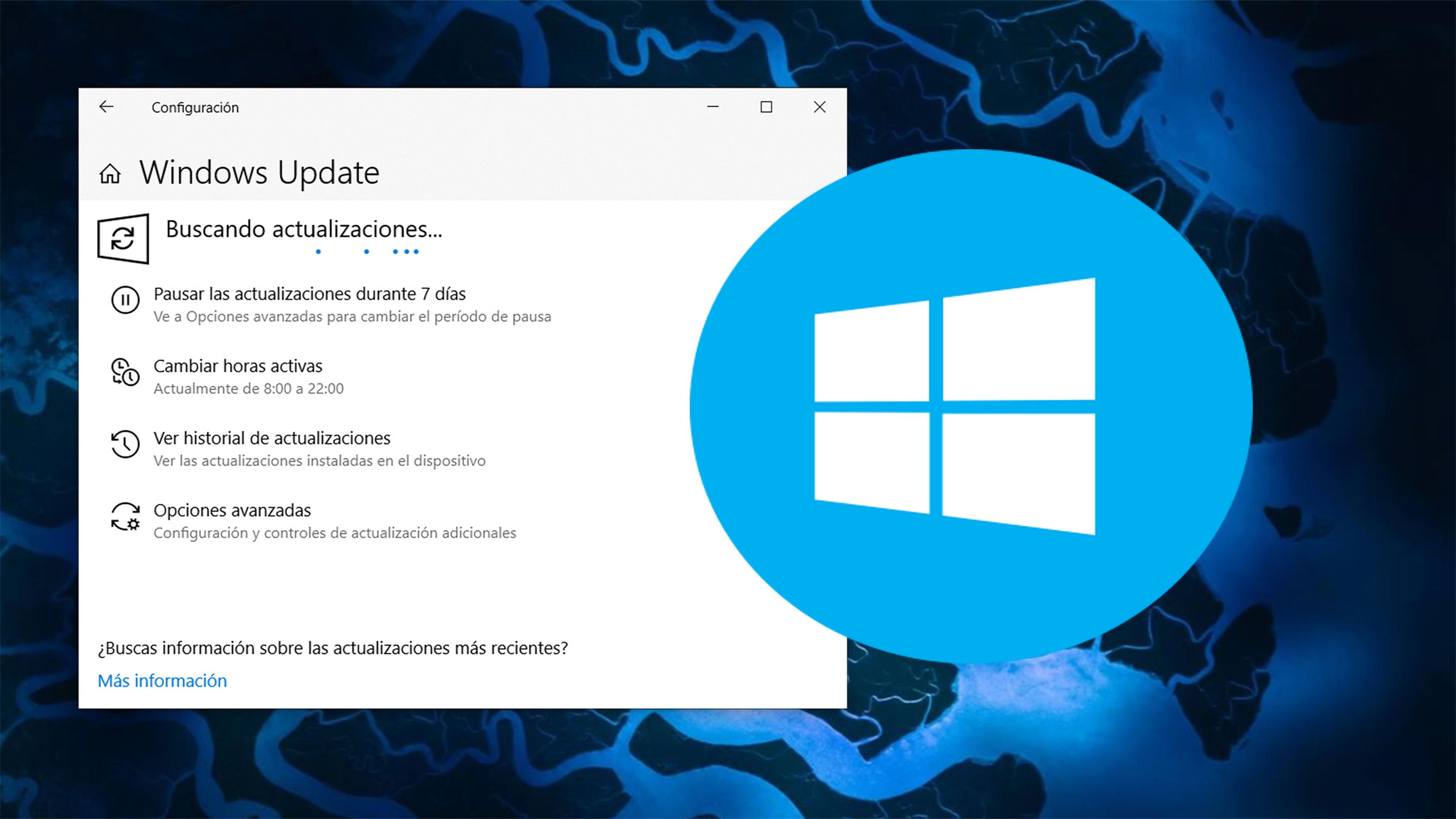
Si eres usuario de PC, estarás más que acostumbrado a recibir los casi constantes mensajes de Windows sobre las actualizaciones. ¿Sabes por qué hay tantas actualizaciones? Veamos cómo manejarlo de una manera eficiente.
Windows Update es una gran parte de la experiencia de usuarios Windows. Puede ser bastante molesto y una de los motivos es la frecuencia con la que vemos actualizaciones.
Antes de nada, queremos aclarar que actualizar Windows es una buena práctica. Las actualizaciones son en su mayoría soluciones a problemas y mejoras en seguridad. Sin embargo, recibir casi todos los días actualizaciones que requieren reinicios y dejar de utilizar el ordenador es algo que no todos los usuarios pueden tolerar.
Desde la llegada de Windows 10, Microsoft trató el sistema operativo y actualizaciones de manera distinta a la que venía haciéndose con Windows 7 y Windows 8.
Windows 11 hace una gestión similar y mantiene Windows como un servicio, por lo que las actualizaciones son frecuentes ya que se añaden nuevas características, se solucionan bugs, se actualizan drivers o las definiciones de virus de Windows Defender, entre otras.
Aunque pueda parecer algo aleatorio, todas esas actualizaciones tienen un calendario y conocerlo podría hacer que seas capaz de discernir entre actualizaciones que instalar y otras que se pueden posponer.
Calendario de actualizaciones Windows 10 y Windows 11
La llegada de Windows 10, hace ya 7 años, trajo consigo un calendario de dos actualizaciones grandes por año, con nuevas características y funcionalidades. Son las conocidas como version 21H2, por ejemplo.
Además también hay una actualización acumulativa el segundo martes de cada mes y actualizaciones intermitentes de seguridad, drivers y definiciones de virus.
Desde la versión Windows 10 21H2, el sistema operativo de Microsoft pasó a un plan de actualización de características y funcionalidades anual, y da soporte de actualizaciones de seguridad y calidad durante 18 ó 30 meses.
Windows 11 hereda un calendario similar y con nombres más descriptivos. Tiene una actualización grande de características al año y Microsoft promete soporte de dos años para las versiones Home y Pro y hasta 3 años para las versiones Enterprise y Education.
Frecuencia de actualización de Windows Defender, drivers y fixes de bugs
Por defecto Windows hace un chequeo diario para este tipo de actualizaciones y sí, por suerte o por desgracia, siendo tres líneas de desarrollo distintas es más que probable que casi diariamente tengamos alguna actualización.
Muchas de esas actualizaciones se realizan de manera automática y no te molestan ni te piden reinicio. Pero algunas de ellas sí que lo hacen.
¿Qué puedes hacer para que no estés todos los días parando tu flujo de trabajo para andar actualizando y reiniciando el ordenador?
Cómo pausar las actualizaciones
Como hemos dicho anteriormente, antes de pausar la actualizaciones, tenemos que ser conscientes de que hay actualizaciones de seguridad importantes que no deberías dejar de aplicar y nunca deberíamos desactivar del todo las actualizaciones.
Una vez visto esto, veamos cómo se pueden pausar las actualizaciones de manera temporal hasta 35 días:
- Pulsamos la tecla Windows y escribimos Configuración Windows Update.
- Dentro del panel de Windows Update, hacemos click en Opciones Avanzadas.
- Deslizamos hasta llegar a la opción Pausar actualizaciones y seleccionamos Pausar hasta. La fecha que introducimos es en la que volverá a buscar actualizaciones.
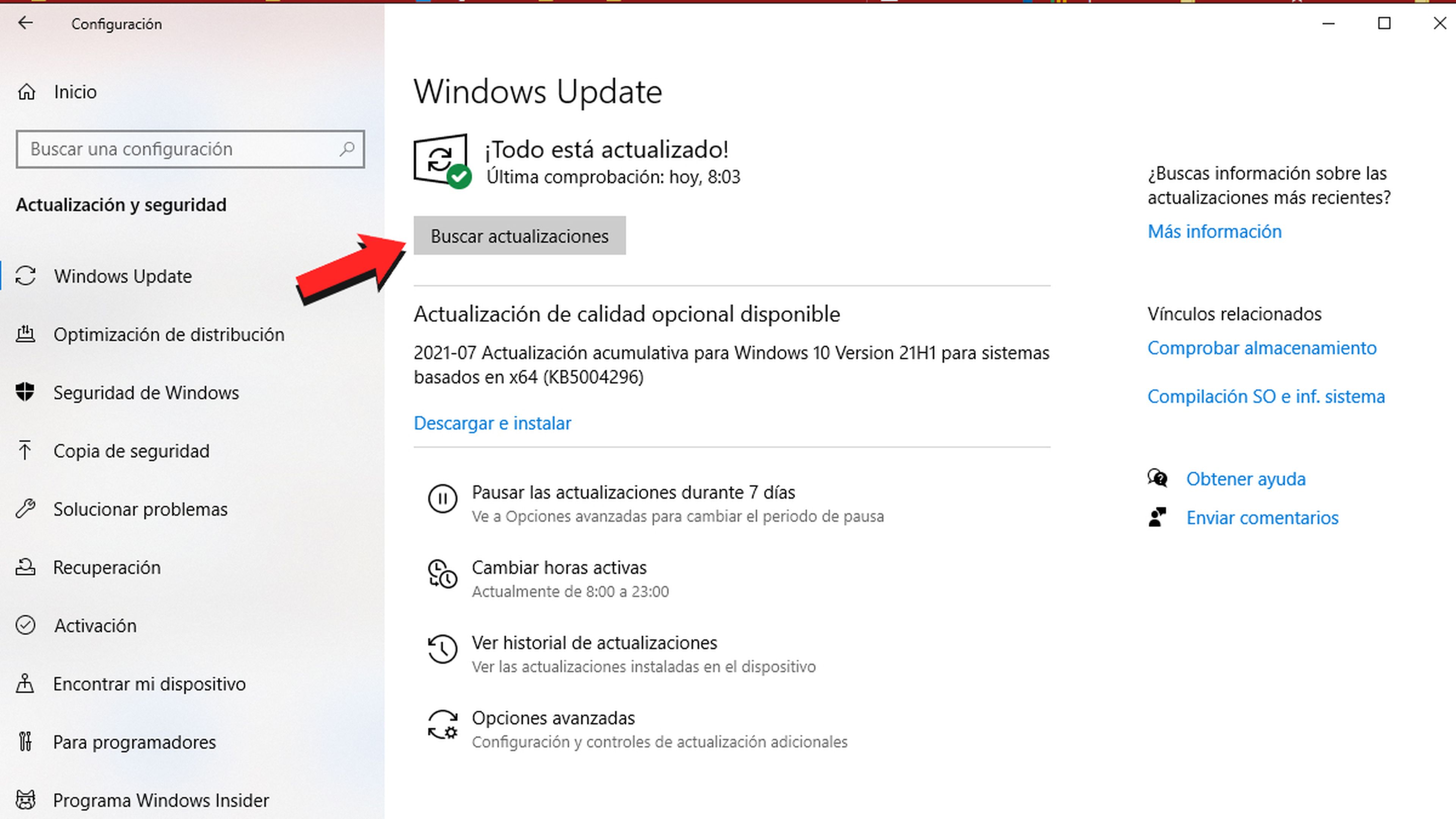
En esa fecha necesitarás actualizar el sistema antes de volver a pausar las actualizaciones. Sabiendo que cada segundo martes de mes llegan las actualizaciones acumulativas, es buena idea crear un calendario propio de actualizaciones y ahorraremos tiempo en reinicios por separado.
Podemos elegir actualizar una vez por semana, el viernes al terminar nuestra jornada o bien, incluso actualizar ese día segundo martes de mes y pausar hasta el segundo miércoles del próximo mes si no quieres lidiar con actualizaciones a diario y solo hacer una actualización mensual.
Otros artículos interesantes:
Descubre más sobre Jesús Maturana, autor/a de este artículo.
Conoce cómo trabajamos en Computerhoy.

